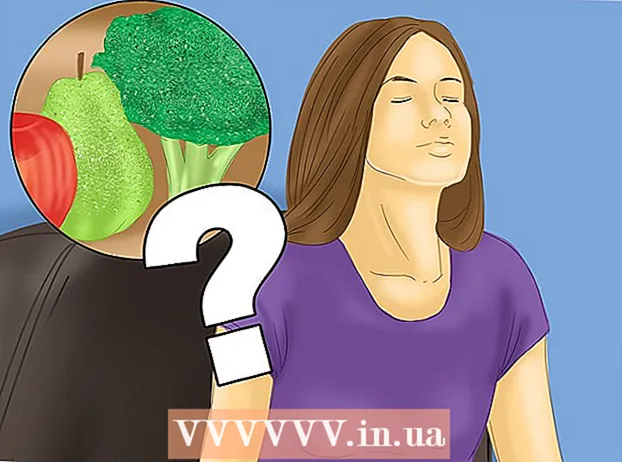מְחַבֵּר:
Eugene Taylor
תאריך הבריאה:
15 אוגוסט 2021
תאריך עדכון:
22 יוני 2024

תוֹכֶן
זה יכול להיות מאוד שימושי לשרטט מגמות נתונים מרובות באמצעות Excel. אבל אם לנתונים יש יחידות שונות, אתה עשוי לחשוב שאתה לא יכול ליצור את הגרף שאתה צריך. אין פחד, אתה יכול - וזה מאוד עקרוני פשוט!
לדרוך
שיטה 1 מתוך 2: הוסף ציר y שני
 צור תרשים ב- Excel כפי שהיית עושה אם כל היחידות היו שוות.
צור תרשים ב- Excel כפי שהיית עושה אם כל היחידות היו שוות. עבור לתרשים ולחץ לחיצה ימנית על קו מערך הנתונים שבו ברצונך להוסיף את ציר ה- Y הנוסף. לדוגמה, אם ברצונך להוסיף ציר y נוסף לשיעור המעורבות, לחץ על הקו האדום.
עבור לתרשים ולחץ לחיצה ימנית על קו מערך הנתונים שבו ברצונך להוסיף את ציר ה- Y הנוסף. לדוגמה, אם ברצונך להוסיף ציר y נוסף לשיעור המעורבות, לחץ על הקו האדום.  בחר "עיצוב סדרת נתונים".
בחר "עיצוב סדרת נתונים". תחת "צירים" בחר בלחצן הבחירה "ציר משני".
תחת "צירים" בחר בלחצן הבחירה "ציר משני". בחר אישור וציר y שני אמור להופיע כעת בתרשים.
בחר אישור וציר y שני אמור להופיע כעת בתרשים.
שיטה 2 מתוך 2: שנה את סוג התרשים של מערך הנתונים השני
 חזור לגרף ולחץ לחיצה ימנית על קו מערך הנתונים שעבורו ברצונך להוסיף ציר Y נוסף. לדוגמה, אם ברצונך להוסיף ציר Y נוסף לשיעור המעורבות, לחץ על הקו האדום.
חזור לגרף ולחץ לחיצה ימנית על קו מערך הנתונים שעבורו ברצונך להוסיף ציר Y נוסף. לדוגמה, אם ברצונך להוסיף ציר Y נוסף לשיעור המעורבות, לחץ על הקו האדום.  בחר "סוג סדרת גרפים אחרת...’
בחר "סוג סדרת גרפים אחרת...’  בחר את סוג התרשים שבו ברצונך להשתמש עבור מערך הנתונים השני שלך. בדוגמה זו נבחר תרשים עמודות.
בחר את סוג התרשים שבו ברצונך להשתמש עבור מערך הנתונים השני שלך. בדוגמה זו נבחר תרשים עמודות.
טיפים
- ניתן ליצור שלושה או יותר צירי Y ב- Excel באמצעות EZplot או Multy_Y מ- OfficeExpander.com. נסה קודם את גרסת ההדגמה כדי לוודא שאתה רוצה זאת.
- אם יש צורך, נסה זאת תחילה באמצעות איסוף נתונים פשוט כדי לנסות זאת תחילה.